Så här ändrar eller återställer du standardplatsen för mappen Kamerarulle i Windows 10

Den här guiden visar hur du ändrar eller återställer standardplatsen för mappen Kamerarulle i Windows 10.
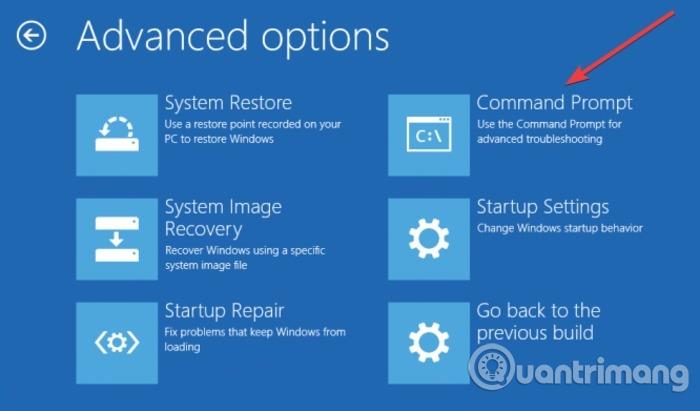
Windows 10- byggen innehåller ofta många dolda funktioner som används av Microsoft för att felsöka kod, eller experimentella applikationer som inte har släppts officiellt. Dessa dolda funktioner kommer dock inte att vara aktiverade som standard och kräver en speciell metod för att aktiveras.
Det är syftet som den berömda Windows-experten Rafael Rivera bestämde sig för att skapa och släppa ett verktyg som heter Mach2. Enligt Mr. Rafael Rivera finns dolda funktioner i Windows-byggen ofta i avsnittet Funktionskontroll : "det här är ett system som används för att dölja nya och ofullbordade funktioner i produktionskoden". Med hjälp av Rafael Riveras Mach2-verktyg kan du hantera Feature Store - en komponent i Feature Control - för att hitta, inaktivera och aktivera dolda funktioner i ett byggt Windows 10.
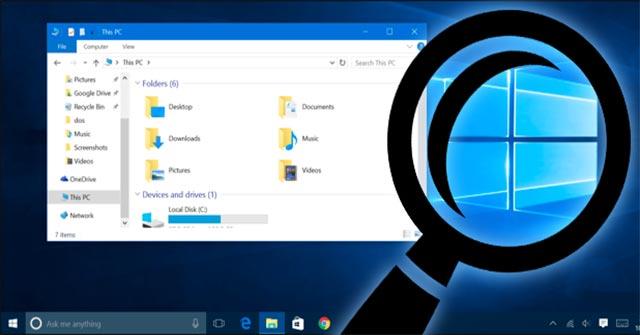
Men innan vi börjar använda Mach2 för att hitta och aktivera nya funktioner måste vi utföra några ytterligare steg efter behov. Du måste först kompilera den körbara mach2-filen och sedan hämta Windows-symbolerna och använda dem för att söka efter dolda funktioner.
Hitta, aktivera och inaktivera dolda funktioner i Windows 10 med Mach2
Rafael Rivera släppte Mach2 som ett öppen källkodsprojekt på Github så att vem som helst kan ändra, ladda ner och använda verktygets körbara filer. Men om du inte är en programmerare måste du först ta reda på hur du kompilerar den här körbara filen.
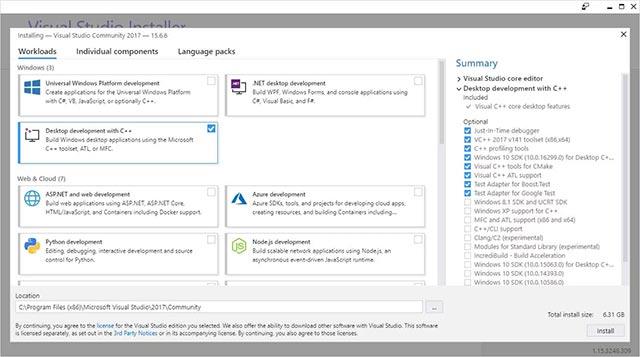
Visual Studio Express 2017
Att kompilera filer är inte en enkel uppgift för en lekman. Men den goda nyheten är att du kan ladda ner Visual Studio 2017 Express- verktyget gratis och använda det för att enklare kompilera det här programmet. När du installerar Visual Studio 2017 Express, se till att du har valt alternativet "Skrivbordsutveckling med C++" som visas i illustrationen ovan. Du väljer sedan att installera den senaste tillgängliga versionen av Windows 10 SDK .
När Visual Studio har installerats framgångsrikt kan du ladda ner mach2-projektet från GitHub och sedan infoga verktyget i Visual Studio och kompilera det. När det är klart kommer en körbar fil med namnet mach2.exe att skapas.
För att upptäcka dolda funktioner måste Mach2 skanna PDB-filer - även kända som programdatabasfiler - som innehåller felsökningssymboler för körbara filer. Problemet är dock att dessa symbolfiler inte är installerade med Windows och du måste ladda ner dem från Microsofts Symbol Server.
För att göra detta måste vi först använda ett specialiserat verktyg som heter symchk.exe, som ingår i Windows 10 SDK. När du installerar Windows 10 SDK måste du välja att installera paketet Debugging Tools for Windows. Detta är paketet som innehåller symchk.exe .
När Symchk.exe har laddats ner och du har hittat platsen för denna körbara fil (som kan hittas via Windows sökmotor), kan den användas för att skanna alla körbara filer i C-katalogen :\Window och systemet kommer automatiskt att ladda ner senaste symbolfilen för alla upptäckta filer. För att göra detta måste du först skapa en katalog som heter C:\symbols , som kommer att användas för att lagra de nedladdade PDB-filerna, och sedan köra följande kommando:
"C:\Program Files (x86)\Windows Kits\10\Debuggers\x86\symchk.exe" /r c:\windows /s SRV*c:\symbols\*http://msdl.microsoft.com/download/symbolsNär du anger och utför kommandot ovan kommer symchk.exe att skanna alla filer i C:\Windows och automatiskt ladda ner de associerade symbolfilerna från Microsofts Symbol Server.
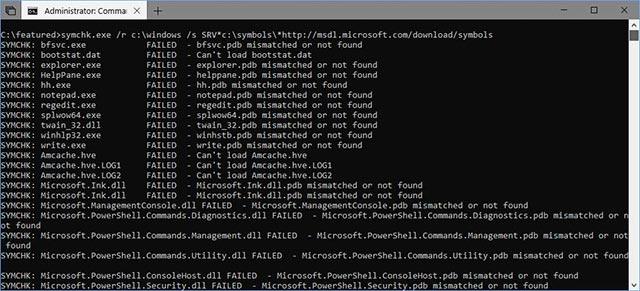
Ikonfiler laddas ner
När de nödvändiga filerna har laddats ned kommer de att sparas i mappen C:\Symbols. Denna process kan ta lite tid, ha tålamod medan du väntar på att filerna ska laddas ner.
Innan du börjar bör du notera att att lägga till funktioner i utvecklingen kan orsaka problem med din Windows 10-installation (varning från författaren Rafael Rivera själv). Därför bör utvecklingsfunktionen endast användas på ett testsystem, till exempel en virtuell maskinmiljö.
Nu när ikonfilerna har laddats ned är nästa sak att göra att skanna dessa filer med Mach2-programmet. För att göra detta rekommenderar jag att du använder följande kommando, som kommer att skanna hela mappen C:\symbols , ta bort sökvägen för PDB-filerna och sedan spara de upptäckta funktionerna i filen features-found.txt.
mach2 scan c:\symbols -s -o features-found.txt
När du har skrivit in kommandot ovan kommer Mach2 att börja skanna PDB-filerna i mappen C:\Symbols efter dolda funktioner. Denna process kan ta ganska lång tid, så återigen, ha tålamod.
 Mach2 skannar PDB:erna
Mach2 skannar PDB:erna
När Mach2 har slutfört sin genomsökning kommer du att hitta en fil med namnet features-Found.txt som visas i samma katalog där du körde kommandot. Den här filen kommer att innehålla en lista över Windows-funktioner och deras tillhörande ID:n. Dessa ID:n, såsom 3728205 , kommer att användas av Mach2 för att aktivera respektive funktion.
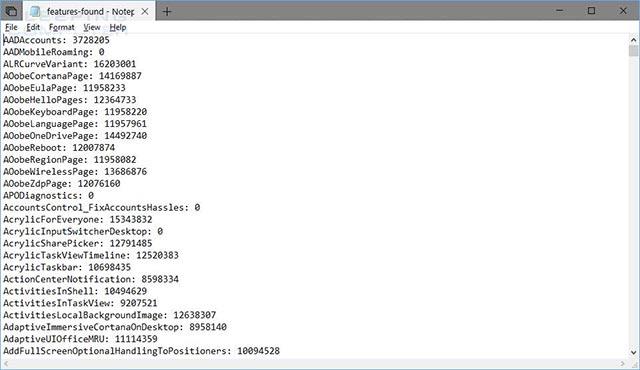
Feature-Found.txt visar listan över hittade funktioner
Nu har vi en lista med funktioner, och vi kan tydligt se vilka funktioner som för närvarande är aktiverade genom att ange kommandot " mach2 display".
 Visa aktiverade funktioner
Visa aktiverade funktioner
För att aktivera en ny funktion i den skapade listan kan du använda kommandot "mach2 enable [id] " . Till exempel är ID:t för den dolda funktionen "Skärmklipp" i Windows 10 Insider Build 17643 15333818 .
För att aktivera den här funktionen måste vi ange kommandot "mach2 enable 15333818" . Om Mach2 kan aktivera kommandot kommer den helt enkelt att svara med ordet OK . Om du nu kontrollerar listan över aktiverade funktioner kommer du att se ID:t för "Skärmklipp" visas, vilket visar att den här dolda funktionen har aktiverats som visas nedan.
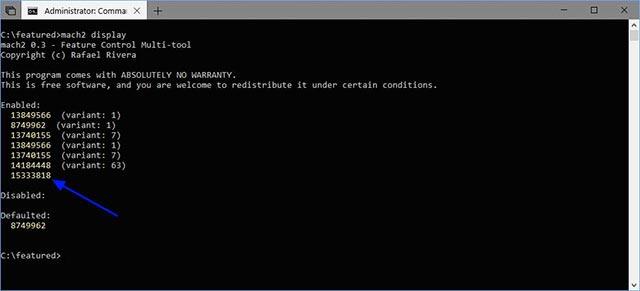 Skärmklippsfunktionen har aktiverats
Skärmklippsfunktionen har aktiverats
Omvänt, om du vill inaktivera en funktion kan du använda kommandot "mach2 disable [id]" . Till exempel, för att stänga av funktionen Screen Clip som just har aktiverats framgångsrikt, kommer vi att ange kommandot "mach2 disable 15333818" . Obs! När du stänger av eller slår på en funktion kan du behöva starta om datorn för att tillämpa systemändringarna fullt ut.
Nu när du vet hur du hittar, visar, aktiverar och inaktiverar dolda funktioner i Windows 10, är det dags att börja leka i nya byggnader och se om du kan hitta dolda funktioner Hur intressanta.
Till exempel innehåller den nyligen släppta versionen av Windows 10 Insider Preview 20H1 Build 18912 3 ganska coola dolda funktioner.
Vi har detaljerat innehållet samt ID:n för dessa 3 funktioner i artikeln: " 3 dolda funktioner kommer att hittas i nästa version av Windows 10 ", vänligen se och prova dem. Mach2 för att hitta, aktivera eller inaktivera dessa funktioner!
Den här guiden visar hur du ändrar eller återställer standardplatsen för mappen Kamerarulle i Windows 10.
Om du minskar storleken och kapaciteten på foton blir det lättare för dig att dela eller skicka dem till vem som helst. I synnerhet på Windows 10 kan du ändra storlek på foton med några enkla steg.
Om du inte behöver visa nyligen besökta föremål och platser av säkerhetsskäl eller integritetsskäl kan du enkelt stänga av det.
En plats för att styra många operationer direkt i systemfältet.
På Windows 10 kan du ladda ner och installera grupppolicymallar för att hantera Microsoft Edge-inställningar, och den här guiden visar dig processen.
Aktivitetsfältet har begränsat utrymme, och om du regelbundet arbetar med flera appar kan du snabbt få ont om utrymme för att fästa fler av dina favoritappar.
Statusfältet längst ner i Filutforskaren talar om hur många objekt som finns inuti och valda för den för närvarande öppna mappen. De två knapparna nedan är också tillgängliga på höger sida av statusfältet.
Microsoft har bekräftat att nästa stora uppdatering är Windows 10 Fall Creators Update. Så här uppdaterar du operativsystemet tidigt innan företaget officiellt lanserar det.
Inställningen Tillåt väckningstimer i Energialternativ låter Windows automatiskt väcka datorn från viloläge för att utföra schemalagda uppgifter och andra program.
Windows Security skickar meddelanden med viktig information om din enhets hälsa och säkerhet. Du kan ange vilka aviseringar du vill ta emot. I den här artikeln kommer Quantrimang att visa dig hur du slår på eller av meddelanden från Windows Security Center i Windows 10.
Du kanske också gillar att klicka på aktivitetsfältsikonen tar dig direkt till det senaste fönstret du hade öppet i appen, utan att behöva en miniatyrbild.
Om du vill ändra den första veckodagen i Windows 10 så att den matchar landet du bor i, din arbetsmiljö eller för att bättre hantera din kalender kan du ändra den via appen Inställningar eller Kontrollpanelen.
Från och med Your Phone-appen version 1.20111.105.0 har en ny Multiple windows-inställning lagts till, vilket gör att du kan aktivera eller inaktivera för att varna dig innan du stänger flera fönster när du avslutar Your Phone-appen.
Den här guiden visar hur du aktiverar eller inaktiverar Win32-policyn för långa sökvägar för att ha sökvägar längre än 260 tecken för alla användare i Windows 10.
Gå med i Tips.BlogCafeIT för att lära dig hur du stänger av föreslagna applikationer (föreslagna appar) på Windows 10 i den här artikeln!
Nu för tiden, att använda många program för bärbara datorer gör att batteriet laddas ur snabbt. Detta är också en av anledningarna till att datorbatterier snabbt slits ut. Nedan är de mest effektiva sätten att spara batteri på Windows 10 som läsare bör överväga.
Om du vill kan du standardisera kontobilden för alla användare på din PC till standardkontobilden och förhindra att användare kan ändra sin kontobild senare.
Är du trött på att Windows 10 irriterar dig med startskärmen "Få ännu mer ut av Windows" varje gång du uppdaterar? Det kan vara till hjälp för vissa människor, men också hindrande för dem som inte behöver det. Så här stänger du av den här funktionen.
Microsofts nya Chromium-baserade Edge-webbläsare tar bort stödet för EPUB e-boksfiler. Du behöver en EPUB-läsarapp från tredje part för att se EPUB-filer i Windows 10. Här är några bra gratisalternativ att välja mellan.
Om du har en kraftfull dator eller inte har många startprogram i Windows 10 kan du försöka minska eller till och med inaktivera Startup Delay helt för att hjälpa din PC att starta upp snabbare.
Kioskläge på Windows 10 är ett läge för att endast använda 1 applikation eller endast åtkomst till 1 webbplats med gästanvändare.
Den här guiden visar hur du ändrar eller återställer standardplatsen för mappen Kamerarulle i Windows 10.
Redigering av hosts-filen kan göra att du inte kan komma åt Internet om filen inte ändras på rätt sätt. Följande artikel hjälper dig att redigera hosts-filen i Windows 10.
Om du minskar storleken och kapaciteten på foton blir det lättare för dig att dela eller skicka dem till vem som helst. I synnerhet på Windows 10 kan du ändra storlek på foton med några enkla steg.
Om du inte behöver visa nyligen besökta föremål och platser av säkerhetsskäl eller integritetsskäl kan du enkelt stänga av det.
Microsoft har precis släppt Windows 10 Anniversary Update med många förbättringar och nya funktioner. I den här nya uppdateringen kommer du att se många förändringar. Från stöd för Windows Ink-penna till stöd för webbläsartillägg för Microsoft Edge, Start-menyn och Cortana har också förbättrats avsevärt.
En plats för att styra många operationer direkt i systemfältet.
På Windows 10 kan du ladda ner och installera grupppolicymallar för att hantera Microsoft Edge-inställningar, och den här guiden visar dig processen.
Dark Mode är ett mörk bakgrundsgränssnitt på Windows 10, som hjälper datorn att spara batteri och minska påverkan på användarens ögon.
Aktivitetsfältet har begränsat utrymme, och om du regelbundet arbetar med flera appar kan du snabbt få ont om utrymme för att fästa fler av dina favoritappar.






















